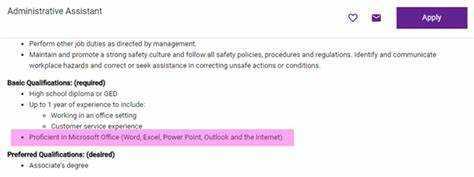
Microsoft Excel, verileri verimli bir şekilde yönetmek ve analiz etmek için kullanılan popüler bir elektronik tablo programıdır. Finans, muhasebe, veri analizi ve proje yönetimi gibi çeşitli profesyonel roller için önemlidir. Excel uzmanlığı üretkenliği ve kariyer olanaklarını artırabilir. Uzmanlığınızı göstermek için Excel'deki yeterliliğinizi açıklamanın yollarına bakalım.
Excel becerilerinizden bahsederken yeterliliğinizi doğru bir şekilde açıkladığınızdan emin olun. Aşağıdakiler gibi iyi bildiğiniz özellikleri veya işlevleri listeleyerek başlayın: veri girişi, formüller/işlevler, veri görselleştirme, pivot tablolar, makrolar veya VBA programlama . Ayrıca herhangi bir şeyin listelenmesine de yardımcı olur. tamamlanan sertifikalar veya eğitim programları bu bilginizi gösterir.
Geçmiş projelerinizde veya çalışmalarınızda Excel'i nasıl kullandığınıza dair örnekler verin. Excel becerilerinizin etkisini gösteren başarıları veya sonuçları sergileyin. Örneğin, büyük veri kümelerini düzenlemek/analiz etmek, doğru hesaplamalarla karmaşık finansal modeller oluşturmak veya iş raporlaması için etkileşimli gösterge tabloları geliştirmek.
Excel'de aşina olduğunuz ve kullandığınız ek yazılım araçlarından/teknolojilerinden bahsederek Excel uzmanlığınızı güçlendirin. Bunlar şunları içerebilir: Gelişmiş veri görselleştirme için Power BI veya veritabanı sorgulama/tümleştirme için SQL .
2 word belgesi nasıl birleştirilir
Microsoft Excel Yeterliliğini Anlamak
Bu bilgi odaklı dünyada Excel becerisi çok önemlidir. Verileri düzenlemek, analiz etmek ve ayarlamak için Excel'in işlevlerini, özelliklerini ve formüllerini kullanma kapasitesine sahip olmak anlamına gelir. Excel yeterliliğini anlamak, Excel'in çeşitli araçlarını, formüllerini ve işlevlerini bilmeyi gerektirir. Bu, kullanıcıların zorlanmadan karmaşık hesaplamalar yapmasına yardımcı olur.
Excel yeterliliğini tam olarak kavramak için elektronik tabloları ve bunların nasıl çalıştığını anlamak gerekir. Buna sekmeler, satırlar, hücreler ve sütunlar gibi bir elektronik tablonun yapısının anlaşılması da dahildir. Ayrıca, verilerin hücrelere doğru şekilde nasıl girileceğini ve netlik ve sunum için nasıl biçimlendirileceğini bilmeyi de içerir.
Üstelik Excel yeterliliği, birden fazla hücre veya veri aralığı üzerinde işlem yapabilen formüller oluşturmayı ve değiştirmeyi gerektirir. Buna toplama, çıkarma, çarpma ve bölme gibi matematiksel operatörlerin kullanılması da dahildir. Ayrıca, aşağıdaki gibi gelişmiş işlevleri kullanma TOPLAM, ORTALAMA, COUNTIF, DÜŞEYARA , Ve IF ifadeleri . Ayrıca, aşağıdaki gibi biçimlendirme seçeneklerini uygulamak koşullu biçimlendirme Ve hücre stilleri Bir elektronik tablonun görsel çekiciliğini ve okunabilirliğini artırır.
Ek olarak, Excel yeterliliğinde uzmanlaşmak, pivot tablolar ve grafikler gibi araçlarla veri analizinde usta olmayı içerir. Pivot tablolar, kullanıcıların büyük miktarlardaki verileri hızlı bir şekilde özetlemelerine olanak tanır. Bu arada grafikler, verilerdeki eğilimlerin veya kalıpların görsel örneklerini verir. Kullanıcılar bu özellikleri doğru kullanarak veri kümelerinden faydalı bilgiler elde edebilirler.
Microsoft Excel'de Yeterliliği Tanımlamanın Önemi
Yeterliliği etkili bir şekilde tanımlayabilme Microsoft Excel profesyonel dünyada çok önemlidir. Şirketler, analitik yeteneklerini ve detaylara gösterilen ilgiyi yansıttığı için bu yazılımda beceri sahibi bireyler arıyor.
Excel genellikle aşağıdaki amaçlar için kullanılır: veri analizi, finansal modelleme ve görsellerin yapılması . Bu araçta yetenekli olduğunuzu söyleyerek kapasitenizi gösterebilirsiniz. karmaşık veri kümelerini yönetin, hesaplamaları hızlı yapın ve bilgileri net bir şekilde sunun .
Excel'deki yeterliliği tanımlamak aynı zamanda kişinin iş fırsatlarına ve kariyer gelişim fırsatlarına da yardımcı olabilir. Firmalar sıklıkla şu niteliklere sahip işçileri arar: ileri Excel becerileri , çünkü birçok endüstride kullanılıyor. Excel bilgilerini doğrulayabilen kişilerin, veri analizi veya finansal modellemeyi içeren roller alma şansı daha yüksektir.
Ayrıca, güçlü bir hakimiyete sahip olmak Microsoft Excel profesyonellerin daha hızlı ve daha doğru çalışmasına olanak tanır. Görevleri otomatikleştirmek için formüller, işlevler ve makrolar kullanma yeteneği sayesinde bireyler, işlerinde zamandan tasarruf edebilir ve hatalardan kaçınabilir. Bu üretkenlik düzeyi bireye fayda sağlar ve örgütün başarısına katkıda bulunur.
Açıklanması Gereken Temel Beceriler ve Yetkinlikler
Tarzınızı vurgulamak önemlidir Microsoft Excel becerileri ve yetenekleri Bu yaygın olarak kullanılan yazılımdaki uzmanlığınızı sergilemek için. İleri düzey bilgilerini sergileyin formüller, işlevler, elektronik tablolar, veri analizi, görselleştirme, makrolar ve otomasyon . Ayrıca, problem çözme, detaylara dikkat ve veri seti yönetimi hepsi değerlidir.
Ayrıca aşağıdaki gibi özel özelliklere aşina olduğunuzu gösterin: pivot tablolar, koşullu biçimlendirme ve veri doğrulama . Ayrıca istatistiksel fonksiyonların anlaşılması Regresyon analizi ve hipotez testi gerçekten sizi öne çıkaracak. İleri düzeydeki bilgi birikiminizi gösterin kısayollar, özelleştirilmiş araç çubukları ve diğer Microsoft Office uygulamalarıyla entegrasyon .
Profesyonel İpucu: Mülakatlar veya özgeçmişlerde karmaşık sorunları çözmek veya süreçleri optimize etmek için Excel becerilerinizi nasıl kullandığınıza dair somut örnekler ekleyin. Bu, potansiyel işverenleri hayrete düşürecek ve programdaki pratik deneyiminizi sergileyecektir!
Microsoft Excel Yeterliliğini Tanımlamanın Etkili Yolları
Excel becerilerinizi göstermek için işte adımlar:
- Yazılımı ne kadar süredir kullandığınızı ve varsa sertifikaları veya kursları söyleyerek başlayın.
- İnsanlara karmaşık formüller, pivot tablolar veya makrolar oluşturmak gibi hangi gelişmiş özellikleri ve işlevleri yapabileceğinizi bildirin.
- Veri analizi becerilerinizi gösterin. Trendleri görmek ve rapor oluşturmak için Excel'i nasıl kullandığınızı açıklayın.
- Onlara otomasyondan bahsedin. İşleri daha hızlı hale getirmek için VBA veya Power Query gibi özellikleri nasıl kullandığınızı gösterin.
- Sorun çözme hakkında konuşun. Sorunları çözmek veya iş akışlarını iyileştirmek için Excel'i kullandığınız durumları gösterin.
Ayrıca başarılı olduğunuz projelerden örnekler verin. Bu, işverenlerin ne kadar iyi olduğunuzu bilmelerine yardımcı olacaktır.
Excel hakkında konuşurken teknik bilgi ve anlayış gösteren basit kelimeler kullanın.
İpucu: Özgeçmiş tarama sistemleri tarafından fark edilmek için açıklamalarınıza Excel ile ilgili anahtar kelimeler ekleyin.
Açıklamanızı Yapılandırma
Sizin hakkınızda konuşurken organizasyon önemlidir Microsoft Excel bilgi birikimi. Yeteneklerinizi ve niteliklerinizi net bir şekilde özetleyerek başlayın.
Word'de vurgulayıcı
Ardından, hızlı bir şekilde yapabileceğiniz belirli görevleri vurgulayın. Elektronik tablolar hazırlamak, verileri analiz etmek veya karmaşık formüller ve işlevler kullanmak . Kazandığınız sertifikalardan veya derslerden bahsedin.
Öne çıkmak için nasıl olduğunuzu anlatın Excel yeterliliği Başarılı projelere yardımcı oldu veya iş akışını daha verimli hale getirdi. Karmaşık sorunları tanımlama ve çözme yeteneğinize dikkat edin.
Teknik yeteneğinizin yanı sıra, becerilerinizi de vurgulayın. Detaylara büyük dikkat, problem çözme becerileri ve başkalarıyla iyi işbirliği yapma yeteneği .
Unutmayın, işe alım yöneticileri sonuçlara değer verir. Veri doğruluğunu belirli bir oranda artırmak veya rapor oluşturma süresini kısaltmak gibi başarılarınızın somut örneklerini Excel'de gösterin.
Eğlenceli Gerçek: İnsan Kaynakları Yönetimi Derneği (SHRM), Microsoft Excel'deki ustalığın, işverenlerin küresel olarak aradığı en çok arzu edilen becerilerden biri olduğunu bildirmektedir.
İlgi Çekici Bir Yeterlilik Açıklaması Yazmanın İpuçları
Sergilemek istediğiniz Microsoft Excel yetenekler? Mükemmel bir açıklama oluşturmanıza yardımcı olacak bazı ipuçları:
- Gibi kesin kelimeler kullanın gelişmiş , orta seviye , veya temel yeterlilik seviyenizi tanımlamak için. Açık olmayan terimlerden kaçının.
- İlgili deneyimi vurgulayın (ör. veri analizi , e-tablo oluşturma , veya raporlar oluşturma .
- Ölçülebilir başarıları dahil edin otomasyon yoluyla verimliliğin artırılması veya büyük veri kümelerini analiz etmek .
- Öğrenmeye ve gelişmeye olan bağlılığınızı göstermek için sertifikaları veya eğitimleri sergileyin.
- Aşağıdakiler gibi kullanılan gelişmiş özelliklere örnekler verin: pivot tablolar , makrolar , veya formüller .
- Açıklamanızı iş gereksinimlerine göre uyarlayın. İş tanımını dikkatlice okuyun ve eşleşen beceri ve deneyimlere odaklanın.
- Açıklamanızı kısa tutun ve önemli ayrıntılara odaklanın. Çok fazla açıklama veya karmaşık bir dil kullanmayın.
- Açıklamanızı dilbilgisi ve yazım hataları açısından kontrol edin.
İlgi çekici bir yeterlilik açıklaması yazmak için bu ipuçlarını izleyin Microsoft Excel bu işverenleri etkileyecek!
Çözüm
Excel becerilerinizi nasıl ifade edeceğinize dair sohbetimizi bitirmenin zamanı geldi. Bu güçlü programla becerilerinizi göstermeniz için birçok yönteme baktık. Verdiğimiz ipuçlarını kullanarak yeteneğinizi kesin ve net bir şekilde kanıtlayabilirsiniz.
Özetlemek gerekirse: Excel'den bahsederken karmaşık elektronik tablolarla ve aşağıdakiler gibi üst düzey özellikleri kullanarak tesisinizi belirtin: pivot tablolar, makrolar ve koşullu biçimlendirme . Veri analizi ve sunumu konusunda deneyim göstermek aynı zamanda Excel'deki yeteneğinizi de kanıtlayacaktır.
Ayrıca sahip olduğunuz kurslardan veya sertifikalardan da bahsetmelisiniz. Microsoft Office Uzmanı (MOS) veya Microsoft Sertifikalı: Veri Analisti Yardımcısı . Bunlar beceri iddialarınıza ağırlık katacaktır.
Son olarak, Excel'i kullandığınız dikkate değer başarılardan veya projelerden bahsedin. Dinamik gösterge tabloları oluşturmak veya kuruluşunuza önemli açıklamalar getiren karmaşık veri karıştırma işlemleri yapmak gibi.
Excel Yeterliliğini Artırmaya Yönelik Ek Kaynaklar
Excel'de uzmanlaşmak için pek çok kaynak var! Karmaşık özellikleri konusunda size yardımcı olacak araçlara, eğitimlere ve ipuçlarına ulaşabilirsiniz.
Öğreticiler harikalar. İşlevlerin ve formüllerin nasıl kullanılacağını adım adım gösterirler. Ayrıca size pratik yapmanız için örnekler ve alıştırmalar veriyorlar.
Ayrıca denemek çevrimiçi forumlar ve topluluklar . Bunlar diğer Excel hayranlarıyla bağlantı kurmanıza, sorular sormanıza ve tavsiye almanıza olanak tanır.
Microsoft uygulamaları indirmeme izin vermiyor
Ayrıca alabilirsiniz dersler . Yeni başlayanlardan ileri düzey kullanıcılara kadar herkes içindir. Veri analizini, makroları ve gelişmiş formülleri kapsarlar. Uzman eğitmenler eşliğinde öğrenebilir ve verimliliğinizi artırabilirsiniz.
Bunların hepsi birçok sektörde Excel profesyonellerine olan talep sayesinde oldu. Kuruluşlar karar alma süreçlerinde daha fazla veri kullandıkça Excel bilen insanlara ihtiyaç duydular. Çevrimiçi platformlar, yeterliliği artırmak için öğrenme materyalleri sunmaya başladı. Artık herkes Excel'i etkili bir şekilde kullanmalarına yardımcı olacak harika kaynaklara erişebiliyor.














